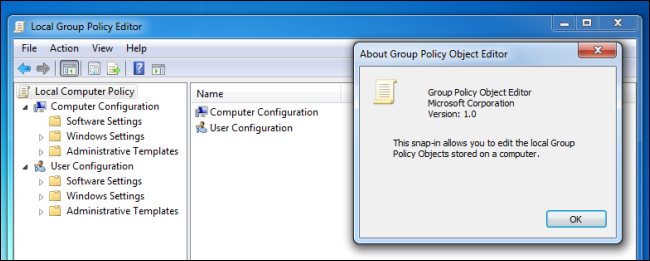
Η πολιτική ομάδας είναι μια δυνατότητα των Windows που περιέχει έναποικιλία προηγμένων ρυθμίσεων, ιδιαίτερα για διαχειριστές δικτύου. Ωστόσο, η τοπική πολιτική ομάδας μπορεί επίσης να χρησιμοποιηθεί για την προσαρμογή των ρυθμίσεων σε έναν μόνο υπολογιστή.
Η πολιτική ομάδας δεν έχει σχεδιαστεί για οικιακούς χρήστες, επομένως είναι διαθέσιμη μόνο σε εκδόσεις Professional, Ultimate και Enterprise των Windows.
Κεντρική πολιτική ομάδας
Εάν χρησιμοποιείτε υπολογιστή με Windows σε ενεργήΤο περιβάλλον καταλόγου, οι ρυθμίσεις πολιτικής ομάδας μπορούν να οριστούν στον ελεγκτή τομέα. Οι διαχειριστές δικτύου έχουν ένα σημείο όπου μπορούν να διαμορφώσουν μια ποικιλία ρυθμίσεων των Windows για κάθε υπολογιστή του δικτύου. Αυτές οι ρυθμίσεις μπορούν επίσης να εφαρμοστούν, έτσι ώστε οι χρήστες να μην μπορούν να τις αλλάξουν. Για παράδειγμα, χρησιμοποιώντας την πολιτική ομάδας, ένας διαχειριστής δικτύου μπορεί να αποκλείσει την πρόσβαση σε συγκεκριμένες ενότητες του πίνακα ελέγχου των Windows ή να ορίσει έναν συγκεκριμένο ιστότοπο ως την αρχική σελίδα για κάθε υπολογιστή του δικτύου.
Αυτό μπορεί να είναι χρήσιμο για το κλείδωμα των υπολογιστών,περιορίζοντας την πρόσβαση σε συγκεκριμένους φακέλους, μικροεφαρμογές του πίνακα ελέγχου και εφαρμογές. Μπορεί επίσης να χρησιμοποιηθεί για να αλλάξει μια ποικιλία ρυθμίσεων των Windows, συμπεριλαμβανομένων αυτών που δεν μπορούν να αλλάξουν από τον πίνακα ελέγχου ή να απαιτήσουν αλλαγές στο μητρώο για αλλαγή.

Πολλές ρυθμίσεις πολιτικής ομάδας αλλάζουν πραγματικάτις τιμές μητρώου στο παρασκήνιο - στην πραγματικότητα, μπορείτε να δείτε ποια τιμή μητρώου αλλάζει μια ρύθμιση πολιτικής ομάδας. Ωστόσο, η Πολιτική Ομάδας παρέχει ένα πιο φιλικό προς το χρήστη περιβάλλον και τη δυνατότητα επιβολής αυτών των ρυθμίσεων.
Πολιτική τοπικής ομάδας
Η πολιτική ομάδας δεν είναι χρήσιμη μόνο για δίκτυαυπολογιστές σε επιχειρήσεις ή σε σχολεία. Εάν χρησιμοποιείτε μια επαγγελματική έκδοση των Windows, μπορείτε να χρησιμοποιήσετε τον τοπικό επεξεργαστή πολιτικής ομάδας για να αλλάξετε τις ρυθμίσεις πολιτικής ομάδας στον υπολογιστή σας.
Χρησιμοποιώντας την Πολιτική ομάδας, μπορείτε να τροποποιήσετε ορισμένα Windowsρυθμίσεις που δεν είναι κανονικά διαθέσιμες από τη γραφική διεπαφή. Για παράδειγμα, αν θέλετε να ορίσετε μια προσαρμοσμένη οθόνη σύνδεσης στα Windows 7, μπορείτε είτε να χρησιμοποιήσετε τον Επεξεργαστή Μητρώου (Registry Editor) ή τον Επεξεργαστή πολιτικής ομάδας (Group Policy Editor) - είναι ευκολότερο να αλλάξετε αυτήν τη ρύθμιση στον επεξεργαστή πολιτικής ομάδας (Group Policy Editor). Μπορείτε επίσης να τροποποιήσετε άλλες περιοχές των Windows 7 με τον Επεξεργαστή πολιτικής ομάδας - για παράδειγμα, μπορείτε να αποκρύψετε πλήρως την περιοχή ειδοποιήσεων (επίσης γνωστή ως δίσκος συστήματος).
Ο τοπικός επεξεργαστής πολιτικής ομάδας μπορεί επίσης να χρησιμοποιηθείκλείστε έναν υπολογιστή, ακριβώς όπως θα κλειδώσετε έναν υπολογιστή σε ένα επιχειρηματικό δίκτυο. Αυτό μπορεί να είναι χρήσιμο εάν έχετε παιδιά που χρησιμοποιούν τον υπολογιστή σας. Για παράδειγμα, μπορείτε να επιτρέπετε στους χρήστες να εκτελούν μόνο συγκεκριμένα προγράμματα, να περιορίζουν την πρόσβαση σε συγκεκριμένες μονάδες ή να επιβάλλουν απαιτήσεις κωδικού πρόσβασης χρήστη, συμπεριλαμβανομένης της ρύθμισης ελάχιστου μήκους κωδικών πρόσβασης στον υπολογιστή.

Χρησιμοποιώντας την τοπική πολιτική ομάδας
Για να αποκτήσετε πρόσβαση στον τοπικό επεξεργαστή πολιτικής ομάδας στον υπολογιστή σας των Windows (αν υποθέσετε ότι χρησιμοποιείτε μια επαγγελματική έκδοση των Windows ή όχι και όχι μια έκδοση Home), ανοίξτε το μενού Έναρξη, πληκτρολογήστε gpedit.msc, και πατήστε Enter.
Εάν δεν βλέπετε την εφαρμογή gpedit.msc, χρησιμοποιείτε μια Αρχική έκδοση των Windows.

Πιθανότατα δεν θα πρέπει να σκάψετε από την ΟμάδαΕπεξεργαστής πολιτικής και αναζητήστε τις ρυθμίσεις που θέλετε να αλλάξετε, αλλά εάν δείτε ένα άρθρο στο διαδίκτυο που συνιστά να αλλάξετε μια ρύθμιση Πολιτικής ομάδας για να επιτύχετε έναν συγκεκριμένο στόχο, μπορείτε να το κάνετε αυτό.
Οι ρυθμίσεις πολιτικής ομάδας χωρίζονται σε δύο ενότητες - η ενότητα Ρυθμίσεις υπολογιστή ρυθμίζει τις ρυθμίσεις που αφορούν τον υπολογιστή, ενώ η ενότητα Ρυθμίσεις χρήστη ρυθμίζει τις ρυθμίσεις για κάθε χρήστη.
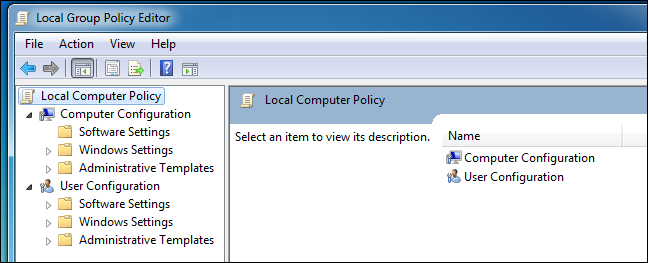
Για παράδειγμα, οι ρυθμίσεις του Internet Explorer βρίσκονται στο φάκελο Προκαθορισμένα διαχειριστικάΕργαλείαWindows ComponentsInternet Explorer

Μπορείτε να αλλάξετε μια ρύθμιση κάνοντας διπλό κλικ, επιλέγοντας μια νέα επιλογή και κάνοντας κλικ στο OK.

Αυτό είναι μόνο το ξύσιμο της επιφάνειας όσων μπορείτε να κάνετε με την πολιτική ομάδας - έχουμε καλύψει επίσης την ενεργοποίηση του ελέγχου από τον επεξεργαστή πολιτικής ομάδας για να δείτε ποιος συνδεθεί στον υπολογιστή σας και πότε.
Θα πρέπει τώρα να έχετε καλύτερη κατανόηση της Πολιτικής Ομάδας, τι μπορείτε να κάνετε με αυτήν και πώς διαφέρει από τον επεξεργαστή μητρώου, ο οποίος δεν έχει σχεδιαστεί για εύκολη επεξεργασία των ρυθμίσεων με το χέρι.








